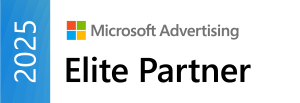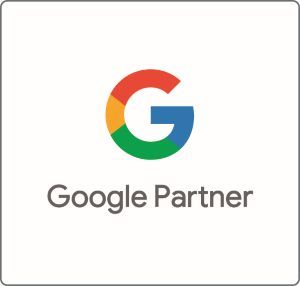Google Analytics 4 Anleitung: Der umfassende Leitfaden für datengetriebenes Marketing
So verstehen Sie das Verhalten Ihrer Kunden und Kundinnen – und treffen datenbasierte Entscheidungen
Google Analytics ist ein wichtiges Tool für Unternehmen, die ihre digitale Präsenz optimieren wollen. Es liefert detaillierte Einblicke in Nutzerverhalten, Traffic-Quellen und Conversion-Raten. Mit der Einführung von Google Analytics 4 (GA4) verändert sich die Art, wie Daten erfasst und analysiert werden. GA4 ersetzt Universal Analytics (UA) und bringt eine neue Methodik für die Datenverarbeitung mit sich.
Im direkten Vergleich mit UA setzt GA4 auf ein eventbasiertes Tracking anstelle des sitzungsbasierten Modells. Während UA primär Pageviews und Sitzungen erfasste, analysiert GA4 jede Nutzerinteraktion als eigenständiges Ereignis. Dieser Ansatz bietet eine tiefere Analyse der Customer Journey und ermöglicht präzisere Erkenntnisse.
GA4 bietet diverse Neuerungen. Dazu gehört allgemein die verstärkte Nutzung von künstlicher Intelligenz, KI-gestützte Analysen, erweiterte plattformübergreifende Tracking-Möglichkeiten und eine optimierte Integration mit Google Ads. Anpassbare Berichte und eine verbesserte Benutzeroberfläche vereinfachen die Datenauswertung und helfen, fundierte Marketingentscheidungen zu treffen.
Unternehmen, die einen datengetriebenen Ansatz verfolgen, nutzen GA4, um ihre Marketingstrategien gezielt zu verbessern. Anhand der gewonnenen Erkenntnisse lassen sich Werbebudgets effizient steuern und die Nutzererfahrung optimieren.
Angesichts zunehmender Datenschutzbestimmungen legt GA4 einen stärkeren Fokus auf datenschutzkonforme Datenerfassung. Dazu gehören Verbesserungen beim serverseitigen Tagging, um die clientseitige Datenerfassung zu minimieren, sowie ein erweitertes Consent-Management, das eine dynamische Verwaltung der Nutzereinwilligungen ermöglicht und somit die Einhaltung regionaler Datenschutzanforderungen sicherstellt.
Mit der DebugView-Funktion können Nutzer in GA4 eingehende Ereignisse, deren Parameter und Werte nahezu in Echtzeit einsehen. Dies erleichtert das Debugging und die Überprüfung der Datenerfassung erheblich, ohne stundenlang auf die Anzeige der Daten in Standardberichten warten zu müssen.
Danke einer neuen API ist es nun möglich, Administratoren, GA4-Properties zwischen Standard- und Analytics 360-Versionen zu wechseln und Google Analytics-Konten mit Organisationen zu verknüpfen. Dies erleichtert die Verwaltung und Integration innerhalb der Google Marketing Platform.
Wie funktioniert die Implementierung von GA4 in der Praxis Schritt für Schritt?
Dieser ausführliche Artikel schenkt dir die nötigen Hilfestellungen.
Die Einrichtung eines GA4-Kontos
Die ersten Schritte
Google Analytics 4 ermöglicht eine umfassende Analyse der Benutzerinteraktionen auf Webseiten und in Apps. Die Erstellung eines GA4-Kontos beginnt mit dem Zugriff auf die Google Analytics-Plattform. Ein Google-Konto ist erforderlich, um die Einrichtung zu starten.
Nach dem Login führt die Plattform durch den Prozess der Kontoerstellung. Dies beginnt mit der Wahl eines Kontonamens. Ein Konto kann mehrere Properties enthalten, die den eigentlichen Messwerten einer Website oder App entsprechen.
Die Konfiguration einer Property in GA4
Ein Property erfasst die Daten einer Website oder App. Nach der Vergabe eines Property-Namens folgt die Auswahl der Zeitzone und der Währung. Die Wahl der Zeitzone beeinflusst die Berichtslogik, da alle Daten mit dieser Zeitangabe gespeichert werden.
Als nächstes fragt die Plattform nach Unternehmensdetails wie Branche und Unternehmensgrösse, um künftig relevante Berichte und Funktionen bereitzustellen. Nach diesen Eingaben generiert GA4 ein eindeutiges Property, das über eine individuelle Mess-ID für die Datenerfassung verfügt.
Den Google Analytics 4 Tag/Messcode einbauen
Es gibt verschiedene Möglichkeiten, die Mess-ID aus deiner GA4 Property auf deiner Website einzubauen. Einerseits kann der gtag direkt in deinen Analytics Code deiner Website eingebaut werden und andrerseits besteht die Möglichkeit, den Google Tag Manager zu verwenden.
Um den Tag auf deiner Website einzubauen, empfehlen wir den Google Tag Manager zu nutzen, da es so am einfachsten und saubersten funktioniert.
Wie der Einbau mit dem Google Tag Manager genau funktioniert, wollen wir in einem weiteren Beitrag genauer anschauen.
Etablieren von Datenstreams für Webseiten und Apps
In einen Datenstream speist GA4 Informationen aus einer Quelle wie einer Webseite oder einer mobilen Anwendung ein. Bei der Einrichtung eines neuen Datenstreams stehen die Optionen Web, iOS oder Android zur Auswahl.
- Web: Die Eingabe der URL der Webseite ist erforderlich, gefolgt von der Aktivierung erweiterter Messfunktionen wie Scroll-Tracking und Klickmessung.
- iOS: Apps benötigen ein konfiguriertes Firebase-Projekt zur Integration mit GA4.
- Android: Die Anbindung erfolgt ebenfalls über Firebase, indem ein bestehendes oder neues Projekt verknüpft wird.
Nach der Einrichtung eines Web-Datenstreams generiert GA4 einen Messcode, der in den HTML-Header der Webseite eingefügt wird. Dies ermöglicht die Erfassung von Ereignissen und Benutzerinteraktionen.
Verständnis der Benutzeroberfläche und der Seitenstruktur
Die Startseite von GA4 zeigt eine Übersicht relevanter Messwerte, darunter Echtzeitdaten und Nutzerverhalten. Im linken Navigationsbereich führen dich die Hauptkategorien durch alle wesentlichen Funktionen.
- Berichte: Standardisierte Analysen zu Nutzerzahlen, Engagement und Akquisitionsquellen.
- Erkunden: Erstellung benutzerdefinierter Berichte mit anpassbaren Segmenten und Diagrammen.
- Werbung: Kampagnen-Performance mit Fokus auf Google Ads und andere Marketingkanäle.
Das Verwaltungsmenü ermöglicht Anpassungen an der Property, darunter die Konfiguration von Ereignissen, Conversions und Nutzerzugriffsrechten.
Starte mit netpulse in deine datengestützte Zukunft.
Google Analytics 4 bietet dir umfassende Einblicke in das Verhalten deiner Nutzer.
Wir zeigen dir Schritt für Schritt, wie du dein GA4-Konto einrichtest, Datenstreams anlegst und den Tracking-Code korrekt implementierst.
Die Benutzeroberfläche von Google Analytics 4 verstehen
Navigation durch das GA4-Dashboard
Das GA4-Dashboard bietet eine übersichtliche Navigation mit einer linken Seitenleiste, die Zugriff auf alle wichtigen Funktionen ermöglicht. Der Bereich Startseite zeigt eine Zusammenfassung der wichtigsten Metriken wie Benutzeraktivität und Traffic-Quellen. Das Berichte-Menü bietet vordefinierte Einblicke in das Nutzerverhalten, während der Bereich Erkunden tiefgehende Analysen über personalisierte Berichte erlaubt.
Mit der Suchleiste oben lässt sich schnell nach bestimmten Berichten oder Metriken suchen. Das Glockensymbol rechts informiert über Benachrichtigungen, während die Einstellungen Änderungen an den Eigenschaften und Datenstreams ermöglichen.
Arten von Berichten und deren Nutzung
Google Analytics 4 bietet verschiedene Berichtsarten, um das Verhalten der Websitebesucher zu analysieren. Der Abschnitt Lebenszyklus unterteilt sich in Akquise, Interaktion, Monetarisierung und Bindung. Im Bereich Nutzer gibt es Berichte zu Demografie und Technologien der Besucher. Diese Berichtsstrukturen helfen dabei, fundierte Entscheidungen auf Basis realer Nutzerinteraktionen zu treffen.
Der Akquise-Bericht zeigt, wie Nutzer auf die Seite gelangen. Der Interaktionsbericht enthält wichtige Daten zu Seitenaufrufen, Scrolls und anderen Ereignissen. Der Bereich Monetarisierung liefert Erkenntnisse über E-Commerce-Transaktionen, während der Bindungsbericht aufzeigt, wie oft und wie lange Nutzer interagieren.
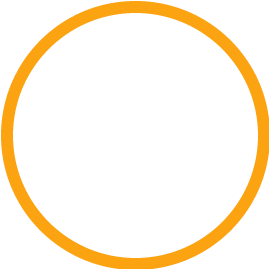
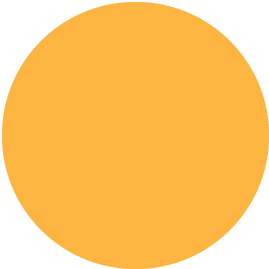
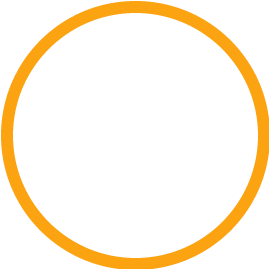
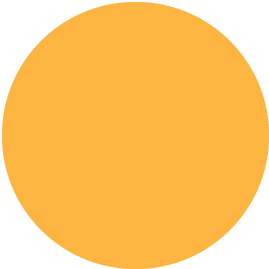
Echtzeitdaten und deren Bedeutung für Websites
Der Echtzeitbericht zeigt aktuelle Nutzeraktivitäten innerhalb der letzten 30 Minuten auf. Unternehmen nutzen diese Daten, um Kampagneneffekte sofort zu analysieren oder technische Probleme wie fehlerhafte Seitenaufrufe direkt zu erkennen. Der Bericht umfasst aktuelle Traffic-Quellen, die Länder der Nutzer und aktive Seitenaufrufe, was die schnelle Reaktion auf Veränderungen in der Nutzeraktivität ermöglicht.
Personalisierung des Dashboards und Wechsel zwischen Berichten
GA4 erlaubt die Anpassung des Dashboards durch das Erstellen individueller Berichte im Bereich Erkunden. Nutzer können eigene Diagramme und Tabellen definieren oder bestehende Berichte mit bevorzugten Metriken erweitern. Die Möglichkeit, segmentierte Datenansichten zu speichern, erleichtert den Zugriff auf relevante Informationen.
Durch das Menü am oberen Rand lässt sich zwischen Berichten wechseln. Nutzer können Filter anwenden, um spezifische Nutzersegmente zu analysieren oder verschiedene Zeiträume zu vergleichen. Diese Funktionen sorgen für eine massgeschneiderte Analyse, die auf spezifische Geschäftsziele abgestimmt ist.
Ereignis-Tracking in GA4: So erfasst und analysierst du Nutzerinteraktionen
Automatische vs manuelle Ereigniserfassung
Google Analytics 4 bietet eine standardmässige automatische Erfassung vieler Nutzerinteraktionen. Dazu gehören Seitenaufrufe, Scrolltiefen, ausgehende Klicks, Site Search und Videointeraktionen. GA4 erfasst diese Ereignisse ohne zusätzliche Konfiguration, sobald die erweiterte Messung in den Einstellungen aktiviert ist.
Die manuelle Erfassung ermöglicht eine detaillierte Kontrolle über spezifische Nutzerinteraktionen. Nutze den Google Tag Manager oder eine direkte Implementierung im Code, um benutzerdefinierte Ereignisse zu erstellen. Diese Methode ist ideal für individuelle Anforderungen, etwa das Tracking von Formularabschlüssen, spezifischen Button-Klicks oder bestimmten Nutzerverhalten.
Konfiguration und Verwendung von Parametern für detaillierte Informationen
Jedes Ereignis kann mit zusätzlichen Parametern angereichert werden, um mehr Kontext für die Analyse bereitzustellen. Beispielsweise kann ein Klick-Ereignis Informationen über den Linktext oder die Position auf der Seite enthalten. GA4 unterstützt eine Vielzahl vordefinierter Parameter, einschliesslich page_location, event_category oder event_label. Zusätzlich können benutzerdefinierte Parameter definiert werden, um spezifische Geschäftsanforderungen zu erfüllen.
Verwende den Google Tag Manager oder den gtag.js-Code, um benutzerdefinierte Parameter zu übermitteln. Diese Werte erscheinen in den GA4-Berichten unter „Ereignisse" und können für tiefgehende Analysen herangezogen werden.
Kategorisierung und Verwaltung von Ereignissen für eine bessere Analyse
GA4 bietet keine vordefinierten Ereigniskategorien mehr, sondern organisiert Ereignisse in vier Hauptgruppen:
- Automatisch erfasste Ereignisse: Standardereignisse, die GA4 ohne zusätzliche Konfiguration aufzeichnet.
- Empfohlene Ereignisse: Von Google vorgegebene Ereignisnamen, um konsistente Daten zu gewährleisten (z B purchase für abgeschlossene Käufe).
- Benutzerdefinierte Ereignisse: Ereignisse, die individuell definiert und benannt werden.
Die korrekte Verwendung und Benennung von Ereignissen entscheidet über eine klare Struktur der Analytics-Daten. Google empfiehlt, möglichst auf empfohlene Ereignisse zurückzugreifen, um eine bessere Kompatibilität mit Standardberichten sicherzustellen.
Aufzeichnung von User-Interaktionen wie Klicks und Seitenaufrufe
GA4 erfasst Seitenaufrufe automatisch, aber für spezifische Klicks oder komplexere Interaktionen ist ein eigenes Tracking notwendig. Ein typisches Beispiel ist das Tracking von Klicks auf bestimmte Schaltflächen oder Links. Dies lässt sich über den Google Tag Manager realisieren:
- Erstelle einen neuen Tag für „Google Analytics: GA4-Ereignis"
- Definiere das Ereignis mit einem passenden Namen (z B button_click)
- Füge relevante Parameter hinzu, um zusätzliche Daten zu erfassen
- Konfiguriere den Trigger, der das Ereignis auslöst (z B „Klick auf Element mit bestimmter CSS-Klasse")
- Speichere und veröffentliche die Änderungen
Durch diese Methode erhältst du detaillierte Einblicke in das Nutzerverhalten und kannst beispielsweise analysieren, welche Buttons am häufigsten geklickt werden.
Conversions (Ziele) in Google Analytics 4 einrichten
Definition und Bedeutung von Conversions für Webseiten
Eine Conversion markiert das Erreichen eines bestimmten Ziels auf einer Webseite. Das kann eine abgeschlossene Bestellung, die Registrierung für einen Newsletter oder ein Download sein. Unternehmen nutzen Conversion-Tracking, um den Erfolg ihrer Marketingstrategien zu messen und die Nutzerführung zu verbessern.
Umwandlung von Ereignissen in messbare Ziele
GA4 basiert auf einem Event getriebenen Datenmodell. Eine Conversion lässt sich definieren, indem ein bestehendes Ereignis als Ziel markiert wird. Das stellt sicher, dass GA4 jede relevante Aktion als Conversion erfasst.
- Öffne die GA4-Verwaltung und wähle die gewünschte Property.
- Gehe zu „Ereignisse" unter „Datenstreams".
- Identifiziere das Ereignis, das als Conversion dienen soll.
- Aktiviere die Spalte „Als Conversion markieren".
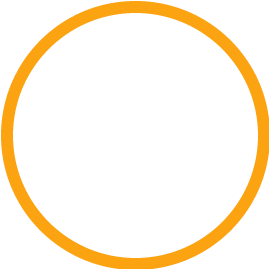
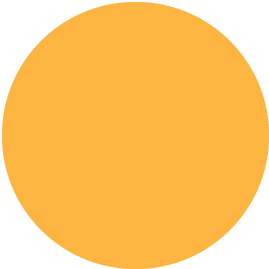
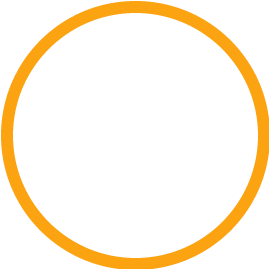
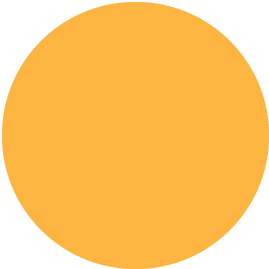
Erstellung und Verwaltung von Conversion-Zielen in GA4
Erfordert die Webseite ein spezielles Conversion-Ereignis, das noch nicht erfasst wird, dann erstellst du ein benutzerdefiniertes Ereignis.
- Wechsle in der Verwaltung zu „Ereignisse" und klicke auf „Ereignis erstellen".
- Vergib einen eindeutigen Namen für das neue Ereignis.
- Definiere die Bedingungen, unter denen das Ereignis ausgelöst wird.
- Speichere das Ereignis und markiere es als Conversion.
Nutzung von Conversion-Daten für Marketingoptimierung
Die Analyse von Conversion-Daten ermöglicht eine datengetriebene Marketingstrategie.
- Vergleiche unterschiedliche Verkehrsquellen, um den effektivsten Kanal zu bestimmen.
- Nutze demografische und Verhaltensdaten, um Zielgruppen besser anzusprechen.
- Identifiziere Drop-off-Punkte in den Nutzerpfaden und optimiere diese Bereiche.
- Integriere GA4 mit Google Ads und Messe die Wirksamkeit von Kampagnen präziser.
Benutzerdefinierte Berichte in Google Analytics 4
Erstellung eigener Berichte Ein Leitfaden
Google Analytics 4 bietet vielfältige Möglichkeiten zur individuellen Berichterstellung. Die Funktion "Explorationen" ermöglicht tiefgehende Analysen, die über die Standardberichte hinausgehen. Klicke in der linken Navigation auf "Erkunden" und erstelle eine neue Exploration. Nutze Techniken wie freie Form, Trichteranalyse oder Segmentüberschneidungen, um spezifische Fragestellungen zu untersuchen.
Wähle Dimensionen wie Seitenpfade oder Ereignistypen und kombiniere sie mit Messwerten wie Sitzungen oder Conversions. Ziehe diese Elemente per Drag-and-Drop in deine Analysefläche, um sofortige Einblicke zu generieren.
Anpassung von Berichten an spezifische Geschäftsbedürfnisse
Die Individualisierung von Berichten stellt sicher, dass Unternehmen genau die Metriken erhalten, die für operative und strategische Entscheidungen relevant sind. Verwende Filter, um irrelevante Daten auszuschliessen, und nutze Segmente, um detaillierte Vergleiche zwischen Nutzergruppen durchzuführen.
Erstelle Berichte mit benutzerdefinierten Ereignissen, um individuelle Interaktionen wie Downloads oder Videowiedergaben zu analysieren. Definiere benutzerdefinierte Dimensionen und Messwerte, um spezifische Informationen zu erfassen, die über die Standardoptionen hinausgehen.
Nutzung der flexiblen Berichtsfunktionen in GA4
Google Analytics 4 ermöglicht es, Berichte flexibel anzupassen und granulare Einsichten zu erhalten. Passe Tabellenansichten durch Spaltenkonfigurationen an, um alle relevanten Daten auf einen Blick zu sehen. Nutze Diagramme und Visualisierungen, um Muster schneller zu erkennen.
Automatisiere wiederkehrende Analysen, indem du Berichte speicherst und für Teammitglieder freigibst. Richte E-Mail-Abonnements für wichtige Berichte ein, um regelmässig aktualisierte Daten zu erhalten.
Auswertung der Performance von Links und Seiteninhalten
Analysiere den Erfolg einzelner Seiten und Links mithilfe benutzerdefinierter Berichte. Filtere nach Webseitenpfaden oder Klick-Ereignissen, um die Interaktion mit bestimmten Elementen zu messen.
Nutze Scroll-Tiefenmessungen, um zu identifizieren, wie weit Nutzer auf einer Seite nach unten scrollen. Verfolge Linkklicks mit Ereignissen, um zu analysieren, welche Call-to-Action-Elemente am besten performen.
Setze UTM-Parameter gezielt ein, um externe Kampagnen zu bewerten und zu verstehen, welche Quellen den wertvollsten Traffic liefern. Vergleiche die Performance mobiler und Desktop-Nutzer, um Optimierungspotenziale zu erkennen.
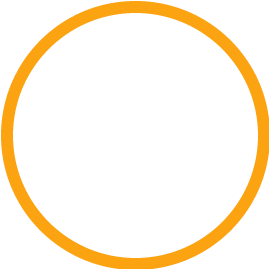

Datenschutz und Datenschutzbestimmungen in Google Analytics 4
-
Einführung in die Datenschutzkontrollen von GA4
Google Analytics 4 bietet umfassende Datenschutzkontrollen, um Website- und App-Betreiber bei der Einhaltung globaler Datenschutzgesetze zu unterstützen. Die Plattform ermöglicht die Anpassung der Datenerfassung und Datenspeicherung, sodass Tracking und Berichterstattung den gesetzlichen Anforderungen entsprechen.
-
Konfiguration von Datenlöschungsanforderungen und Cookie-Einstellungen
Die Exploration-Funktion in GA4 bietet visuell ansprechende Analysen und benutzerdefinierte Datenansichten. Unternehmen können mit Trichteranalysen ermitteln, wie Nutzer durch verschiedene Stufen einer Customer Journey navigieren. Mithilfe von Pfadexplorationen lassen sich typische Klickpfade nachvollziehen, was Optimierungspotenziale aufdeckt.
Ausserdem liefern Kohortenanalysen wertvolle Informationen über das Verhalten von Nutzergruppen über einen bestimmten Zeitraum hinweg. Unternehmen profitieren von der anlassbezogenen Analyse, um das Nutzungsverhalten in spezifischen Kontexten auszuwerten, beispielsweise nach einer Marketingkampagne.
-
Einhaltung der DSGVO und anderer Datenschutzgesetze
GA4 unterstützt Unternehmen bei der Umsetzung der Datenschutz-Grundverordnung (DSGVO) sowie weiterer Datenschutzregularien wie dem California Consumer Privacy Act (CCPA). Die Plattform bietet Optionen zur IP-Anonymisierung, sodass die letzten Ziffern der IP-Adresse vor der Speicherung entfernt werden.
Durch die Aktivierung von Einwilligungsmodi können Website-Betreiber sicherstellen, dass Google Analytics nur dann Nutzerdaten erfasst, wenn Besucher ihre Zustimmung gegeben haben. Diese Mechanismen ermöglichen eine bessere Kontrolle über Datenflüsse und Transparenz gegenüber Usern.
-
Informieren der User über Datensammlungspraktiken
Websites und Apps müssen Benutzer darüber in Kenntnis setzen, welche Daten erfasst werden und zu welchen Zwecken diese dienen. Eine klar formulierte Datenschutzerklärung sollte detailliert erläutern, welche Google-Analytics-Funktionen zum Einsatz kommen und wie Nutzer der Datenerhebung widersprechen können.
Ein Cookie-Banner mit granularen Einwilligungsoptionen verbessert die Transparenz. Nutzer sollten die Möglichkeit haben, das Tracking vollständig abzulehnen oder nur nicht personalisierte Daten freizugeben.
- Erstellung einer Datenschutzerklärung mit spezifischen Hinweisen zu GA4
- Implementierung einer Cookie-Einwilligungslösung, die den rechtlichen Anforderungen entspricht
- Bereitstellung von Opt-out-Möglichkeiten für Analytics-Tracking
Diese Massnahmen helfen Unternehmen, die Anforderungen des Datenschutzes in Google Analytics 4 umzusetzen und Nutzern eine Wahlmöglichkeit bezüglich ihrer Daten zu bieten.
Google Analytics 4 mit anderen Google-Produkten verknüpfen
-
GA4 mit Google Ads verbinden
Durch die Integration von Google Analytics 4 mit Google Ads lassen sich Werbekampagnen gezielter auswerten. GA4 übermittelt Nutzerinteraktionen direkt an Google Ads, wodurch das System Anzeigen effizienter optimiert. Die Verknüpfung erfolgt über die GA4-Admin-Oberfläche unter "Produkt-Verknüpfungen". Nach der Verbindung erscheinen Analytics-Daten in Google Ads, was eine detailliertere Analyse der Nutzerpfade ermöglicht.
GA4 sendet automatisch Conversions an Google Ads, wenn das Conversion-Tracking aktiv ist. Dies ermöglicht eine präzisere Gebotsstrategie, indem Google Ads erkennt, welche Kampagnen bestellte Produkte oder abgeschlossene Anmeldungen generieren. Zudem analysiert GA4 Audiencen, sodass Google Ads gezielt Nutzer anspricht, die mit einer hohen Wahrscheinlichkeit eine Conversion durchführen.
-
Google Search Console-Daten in GA4 nutzen
Die Verknüpfung von Google Search Console mit GA4 stellt wertvolle Suchleistungsdaten bereit. Über die GA4-Admin-Oberfläche lässt sich die Search Console mit einer Property verknüpfen. Nach der Integration werden Daten aus der organischen Google Suche direkt in GA4 sichtbar. Diese umfassen Suchanfragen, Klicks und Impressionen, die mit Website-Interaktionen kombiniert werden können.
Durch die Analyse von Suchbegriffen in Verbindung mit Website-Verhalten lassen sich gezielte Optimierungsmassnahmen entwickeln. Beispielsweise zeigt GA4, welche Suchanfragen Nutzer auf eine Website führen und wie sich diese Besucher nach dem Klick verhalten. Diese Daten helfen bei der Content-Optimierung und der verbesserten Ausrichtung von Anzeigenkampagnen.
-
Erweiterte Analysen mit Google BigQuery
GA4 unterstützt Unternehmen bei der Umsetzung der Datenschutz-Grundverordnung (DSGVO) sowie weiterer Datenschutzregularien wie dem California Consumer Privacy Act (CCPA). Die Plattform bietet Optionen zur IP-Anonymisierung, sodass die letzten Ziffern der IP-Adresse vor der Speicherung entfernt werden.
Durch die Aktivierung von Einwilligungsmodi können Website-Betreiber sicherstellen, dass Google Analytics nur dann Nutzerdaten erfasst, wenn Besucher ihre Zustimmung gegeben haben. Diese Mechanismen ermöglichen eine bessere Kontrolle über Datenflüsse und Transparenz gegenüber Usern.
-
Vorteile der Integration für digitales Marketing
Die Verbindung von GA4 mit anderen Google-Tools schafft eine datengetriebene Grundlage für Marketingentscheidungen. Durch die Synchronisation mit Google Ads lassen sich Kampagnen präziser optimieren, indem Zielgruppen und Conversions detaillierter erfasst werden. Die Kombination mit Search Console bietet tiefere Einblicke in organische Suchanfragen und Nutzerverhalten.
Mit der BigQuery-Integration können Marketingteams erweiterte Berichte erstellen und Machine-Learning-Modelle trainieren, um Nutzerverhalten vorherzusagen. Unternehmen, die GA4 mit mehreren Google-Produkten vernetzen, erhalten eine umfassendere Sicht auf ihre digitalen Kanäle und verbessern dadurch die Effizienz ihrer Marketingstrategien.
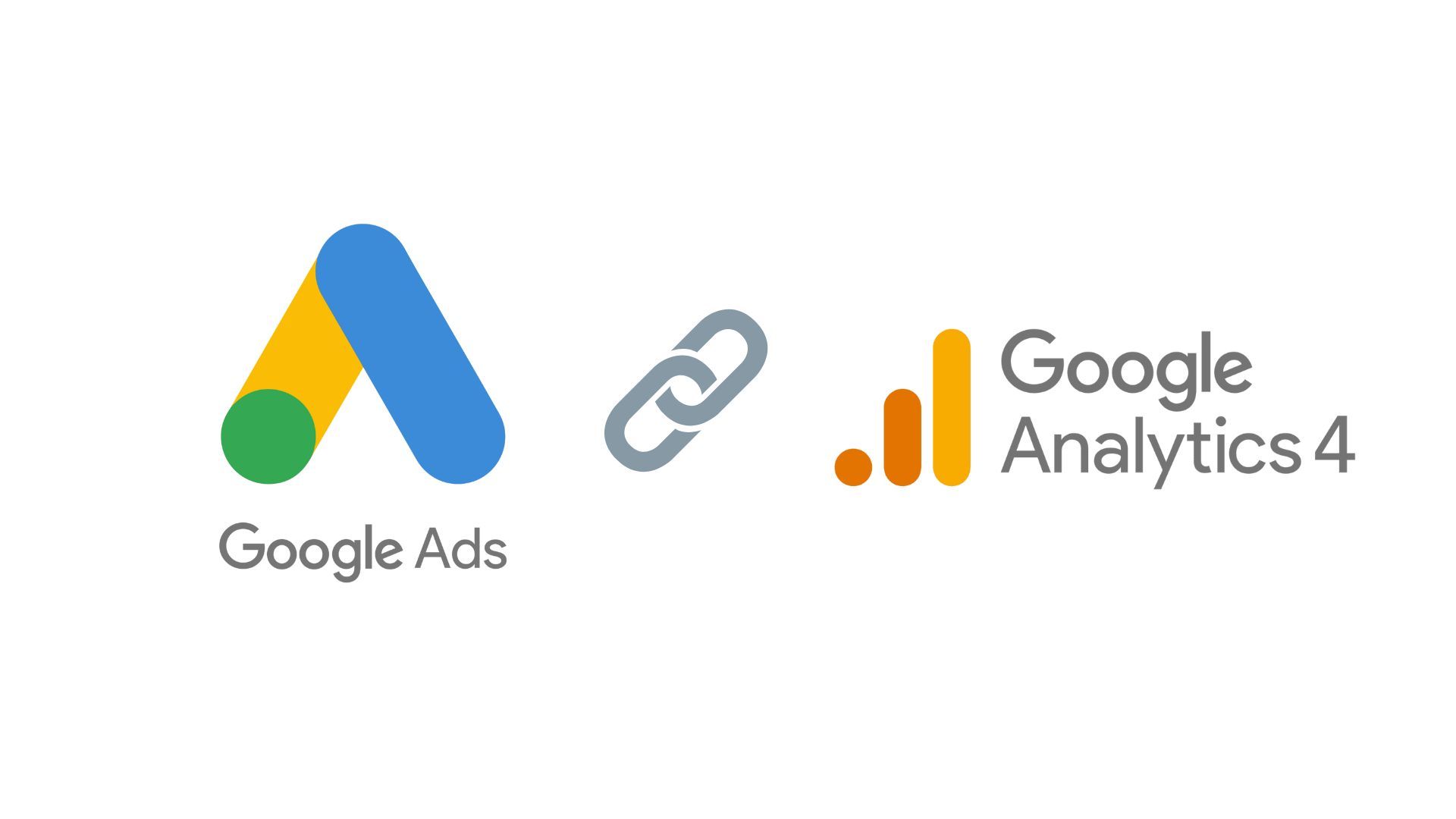
Analyse und Interpretation der Daten in Google Analytics 4
-
Verständnis der Kernmetriken in GA4
Mit Suchmaschinenoptimierung, gezielter Bannerwerbung und über die sozialen Netzwerke lässt sich eine grosse Reichweite erzielen. Zusätzlich stehen Ihnen mit Google Ads, Social Advertising, einem eigenen Blog oder YouTube-Kanal weitere Möglichkeiten offen, die digitale Sichtbarkeit zu erhöhen und somit noch mehr potenzielle Kunden anzusprechen.
-
Analysetechniken für bessere Geschäftseinblicke
Die Exploration-Funktion in GA4 bietet visuell ansprechende Analysen und benutzerdefinierte Datenansichten. Unternehmen können mit Trichteranalysen ermitteln, wie Nutzer durch verschiedene Stufen einer Customer Journey navigieren. Mithilfe von Pfadexplorationen lassen sich typische Klickpfade nachvollziehen, was Optimierungspotenziale aufdeckt.
Ausserdem liefern Kohortenanalysen wertvolle Informationen über das Verhalten von Nutzergruppen über einen bestimmten Zeitraum hinweg. Unternehmen profitieren von der anlassbezogenen Analyse, um das Nutzungsverhalten in spezifischen Kontexten auszuwerten, beispielsweise nach einer Marketingkampagne.
-
Durchführung von Segmentierungen und Benutzergruppenanalysen
GA4 ermöglicht eine detaillierte Segmentierung basierend auf Verhaltensweisen, Demografie und Technologiedaten. Durch die Erstellung von benutzerdefinierten Segmenten lassen sich bestimmte Zielgruppen gezielt analysieren, etwa Nutzer, die eine bestimmte Aktion abgeschlossen haben. Das Vergleichstool in GA4 zeigt Unterschiede zwischen definierten Benutzergruppen auf.
Mit der audienzspezifischen Analyse erkennen Unternehmen, welche Kundengruppen besonders wertvoll sind. Eine tiefere Differenzierung nach Traffic-Quellen oder Device-Typen zeigt Unterschiede in der Nutzung und hilft bei der Optimierung von Marketingmassnahmen.
-
Ableiten von Handlungsempfehlungen aus den Analytics-Daten
Die gewonnenen Daten aus GA4 liefern relevante Erkenntnisse für strategische Entscheidungen. Ein hoher Anteil an abbrechenden Nutzern in einem bestimmten Schritt der Customer Journey kann auf Barrieren oder unklare Navigation hindeuten. Eine Analyse der Verweildauer kann belegen, welche Inhalte Nutzer besonders ansprechen.
Unternehmen optimieren ihre Marketingstrategie, indem sie Conversions mit den verwendeten Zugriffsquellen verknüpfen. Eine erhöhte Engagement-Rate aus bestimmten Ländern oder Städten gibt Hinweise darauf, welche Märkte Potenzial für gezielte Kampagnen haben. Durch konsequente Messungen und Anpassungen entstehen datengetriebene Optimierungsprozesse für Webseiten, Apps und Marketingmassnahmen.
-
Fehlerbehebung in Google Analytics 4
Eine Webseite im modernen Design online zu stellen reicht heute nicht mehr aus, um erfolgreich zu sein. Mit der richtigen Online-Marketingstrategie wie etwa Werbeanzeigen auf Google (Google Ads) oder LinkedIn, Social-Media-Marketing oder eCommerce-Marketing stehen Ihnen viele Möglichkeiten und eine enorme Reichweite zur Verfügung, um Ihre Zielgruppe zu treffen und zu überzeugen.
-
Lösungsansätze für gängige Probleme in GA4
- Daten werden nicht erfasst: Überprüfe die Implementierung des GA4-Tags mit dem Tag Assistant. Prüfe auch, ob der Debug-View in Echtzeit Daten anzeigt.
- Zoombare Echtzeit-Berichte fehlen: GA4 zeigt Echtzeitdaten anders als Universal Analytics. Nutze den Debug-View, um Interaktionsdetails zu prüfen.
- Diskrepanzen zwischen GA4 und anderen Tools: Unterschiedliche Zählmethoden oder Filtereinstellungen beeinflussen die Datenanalyse. Prüfe Konfiguration und Berichtszeiträume.
-
Behebung von fehlerhaften Ereignisdaten und Problemen mit dem Tagging
- Ereignisse erscheinen nicht: Vergewissere dich, dass Ereignis-Parameter korrekt implementiert wurden. Nutze den Debug-View zur Überprüfung.
- Fehlende Parameterwerte: Stelle sicher, dass alle benutzerdefinierten Parameter in der GA4-Oberfläche registriert sind.
- Mehrfachzählung von Ereignissen: Überprüfe, ob das Tracking-Script nicht doppelt eingebunden wurde.
-
Ansätze zur Sicherstellung der Datenintegrität
- Fehlende Nutzerinteraktionen: Prüfe, ob bei Interaktionen die richtigen Ereignisse ausgelöst werden. Nutze Google Tag Manager zur Fehleranalyse.
- Verzögerte Datenanzeige: GA4 benötigt bis zu 24 Stunden, um Daten in die Standardberichte zu integrieren. Prüfe den Echtzeit-Bericht für eine sofortige Validierung.
-
Umgang mit häufigen Konfigurationsfehlern
- Falsche Verknüpfung mit Google Ads: Prüfe unter "Verwaltung" in GA4, ob die Verknüpfung aktiv ist und Daten richtig importiert werden.
- Unvollständige Daten in Berichten: Stelle sicher, dass alle erforderlichen Dimensionen und Metriken in der Berichtsansicht enthalten sind.
Vertiefende Einblicke in Google Analytics 4
Google Tag Manager mit GA4 nutzen
Google Tag Manager vereinfacht die Verwaltung von Tracking-Tags, indem er eine zentrale Plattform bietet, auf der Nutzer ohne direkte Code-Änderungen Ereignisse definieren und verwalten können. Um GA4 über den Tag Manager korrekt einzubinden, erstellt ein Nutzer eine neue Konfiguration für Google Analytics und richtet benutzerdefinierte Ereignisse sowie Parameter entsprechend den Analysezielen ein.
- Ein GA4-Tag erstellen und die Mess-ID einfügen
- Benutzerdefinierte Ereignisse im Tag Manager definieren
- Trigger-Regeln für spezifische Interaktionen festlegen
- Debugging-Funktion nutzen, um die Implementierung zu testen
Fortgeschrittene Datenanalysemethoden
GA4 bietet eine verbesserte Analysetiefe mit explorativen Analysefunktionen. Die Möglichkeit, verschiedene Analysen wie Pfadanalysen oder Trichtervisualisierungen zu erstellen, ermöglicht präzisere Erkenntnisse über das Nutzerverhalten.
- Explorative Berichte mit benutzerdefinierten Variablen erstellen
- Segmentübergreifende Vergleiche durchführen
- Anomalien in Echtzeit identifizieren
- Daten mit Google BigQuery für tiefergehende Analysen verknüpfen
Segmentierung und Targeting für eine optimierte User-Ansprache
GA4 ermöglicht detaillierte Zielgruppenbildung basierend auf Echtzeitdaten. Nutzer definieren Zielgruppen anhand von Verhaltensmustern und Interaktionshistorien und nutzen diese für personalisierte Marketingstrategien.
- Dynamische Zielgruppensegmente mit Echtzeit-Aktualisierung
- Kohortenanalysen für langfristige Nutzerbindung
- Zielgruppen in Google Ads und anderen Plattformen verwenden
- Benutzerdefinierte Definitionen für spezifische Use Cases
Automatisierung und Reporting für effizientes Arbeiten
GA4 vereinfacht das Reporting mit integrierter Automatisierung und flexiblen Berichtsoptionen. Der Google Looker Studio-Connector bietet eine visuelle Darstellung von Tabellen und Diagrammen für die datengetriebene Entscheidungsfindung.
- Benutzerdefinierte Dashboards mit Looker Studio verbinden
- Automatische Berichte per E-Mail-Versand einrichten
- Trigger-basierte Warnmeldungen für bestimmte Ereignisse
- Datenexport für externe Analyse-Tools nutzen
Fazit: Warum Google Analytics 4 der optimale Standard für datengetriebenes Marketing ist
Google Analytics 4 hat sich längst vom blossen Nachfolger von Universal Analytics zu einem modernen, leistungsstarken Analysetool entwickelt, das die Anforderungen an digitales Marketing vereint. Mit seinem eventbasierten Tracking-Modell eröffnet GA4 deutlich tiefere Einblicke in das Nutzerverhalten. Dies nicht nur auf Webseiten, sondern auch über mobile Apps und Plattformen hinweg.
Besonders hervorzuheben sind die KI-gestützten Analysen, die plattformübergreifende Datenintegration sowie die weitreichenden Anpassungsmöglichkeiten bei Berichten und Dashboards. GA4 ist nicht nur ein Tool zur Datenmessung – es ist eine strategische Grundlage für datengetriebene Entscheidungsprozesse in Marketing, Vertrieb und Produktentwicklung.
Die Integration mit anderen Google-Diensten wie Ads, BigQuery und der Search Console erweitert deine Möglichkeiten: Zielgruppen lassen sich präziser ansprechen, Kampagnen effizienter steuern und Customer Journeys besser verstehen. Gleichzeitig erfüllt GA4 mit fortschrittlichen Datenschutzfunktionen und Consent-Management-Optionen die strengen Anforderungen aktueller Datenschutzgesetze.
Dank einfacher Einrichtung über den Google Tag Manager, klar strukturierter Benutzeroberfläche und leistungsstarker Segmentierungs- und Reporting-Tools eignet sich GA4 sowohl für Einsteiger als auch für erfahrene Analysten.
Kontaktiere uns für eine unverbindliche Analyse deines Google Analytics 4 Kontos, um wichtige Optimierungen herauszukristallisieren!
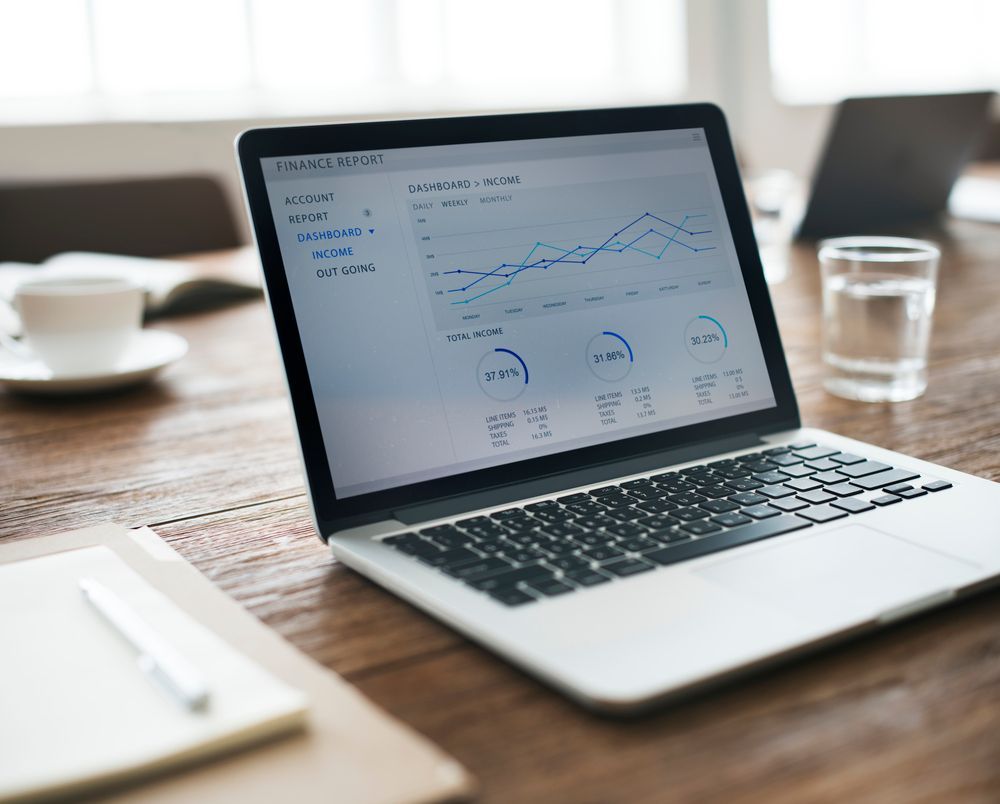
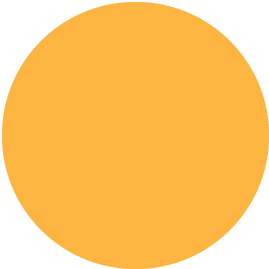
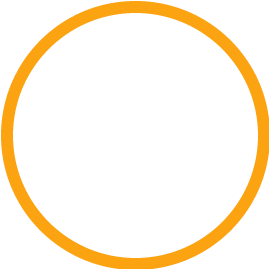
Über die Autorin

Lisa-Marie Unger
Lisa-Marie hat 2018 Publizistik und Kommunikationswissenschaften abgeschlossen und arbeitet bei netpulse AG als Projektleiterin für Google Ads. Sie informiert über SEO (Suchmaschinenoptimierung) und führt Schulungen durch.